درایوهای SSD به آرامی جایگزین HDD های قدیمی و سنتی می شوند و اکثر رایانه های جدید اکنون از این نوع درایوهای جدید استفاده می کنند. با این حال ، اینها بدون مشکل نیستند. یكی از مواردی كه هنگام استفاده از این درایوها با آن روبرو شده اید ، SSD شما نمایش داده نمی شود در رایانه شما است.
اگر چنین اتفاقی بیفتد ، می فهمید كه به SSD خریداری شده جدید نمی توان دسترسی پیدا كرد. زیرا به نظر نمی رسد که در هر جایی ظاهر شود. در File Explorer ، Command Prompt و حتی در مدیریت دیسک نشان داده نمی شود.

در واقع چند کار وجود دارد که می توانید انجام دهید تا SSD جدیدی که نشان داده نشده است را برطرف کنید دستگاه.
درایوهای دیگر را از رایانه خود جدا کنید
وقتی SSD شما در BIOS و رابط اصلی سیستم عامل نمایش داده نمی شود ، اولین چیزی که شما می کنید می خواهید انجام دهید این است که تمام درایوهای دیگر را از رایانه خود جدا کنید. آنچه در حال انجام است این است که شما را از اشتباه گرفتن رایانه در مورد چه درایو برای نصب در File Explorer جلوگیری می کند.

اگر مشکلی با سایر درایوهای متصل به رایانه شما وجود دارد ، آن را باید این مسئله را نیز حل کند. شما فقط باید این کار را انجام دهید در حالی که مسئله SSD را روی دستگاه خود دارید و پس از رفع آن ، همیشه می توانید سایر درایوهای خود را دوباره وصل کرده و به رایانه خود دسترسی پیدا کنید.
تأیید SSD نشان می دهد در BIOS
گاهی اوقات سیستم عامل شما با مشکلاتی روبرو می شود و ممکن است دلیل عدم نمایش SSD جدید در رایانه شما باشد. یکی از راه های بررسی اینکه آیا دستگاه شما درایو شما را بطور واقعی تشخیص می دهد استفاده از منوی BIOS است.
In_content_1 همه: [300x250] / dfp: [640x360]->شما می توانید BIOS را برای رایانه خود باز کنید و ببینید که آیا درایو SSD شما نشان داده شده است.
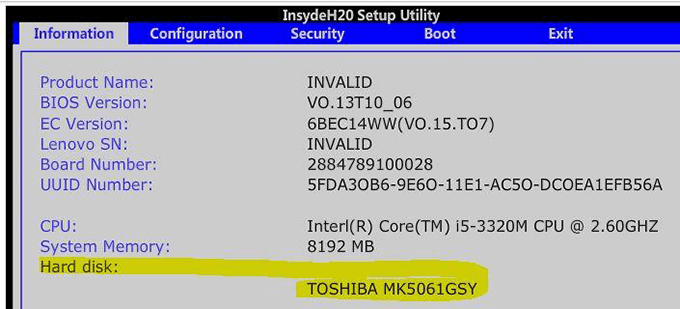
استفاده از Distro Live Linux برای دیدن اگر SSD نشان داده شده است
یک توزیع زنده لینوکس یک سیستم عامل است که بر روی CD ، DVD یا فلش مموری USB نشسته است. این امکان را به شما می دهد تا با استفاده از هر یک از این رسانه ها ، کل سیستم عامل را در رایانه خود بارگیری کنید ، و سپس می توانید از کلیه ویژگی های سیستم استفاده کنید.

اگر فکر می کنید مشکلی در سیستم فعلی شما وجود دارد ، ایده خوبی است که یک درایو زنده لینوکس ایجاد کنید و رایانه خود را از آن بوت کنید. وقتی این بوت شد ، باید بتوانید SSD خود را در رابط اصلی نشان دهید.
اگر آن را ببینید ، احتمالاً مشکلی در سیستم عامل شما وجود دارد. اگر آن را نمی بینید ، ممکن است مشکلی در مورد درایو SSD شما وجود داشته باشد که باید بررسی بیشتری کنید.
درایو SSD خود را فرمت کنید
اگر درایو که می خواهید به رایانه خود متصل شوید یک مورد جدید است ، شما می خواهید قبل از نمایش در برنامه هایی مانند File Explorer مطمئن شوید که به درستی فرمت شده است. می توانید از ابزار داخلی Disk Management در رایانه خود به درایو خود را فرمت کنید.
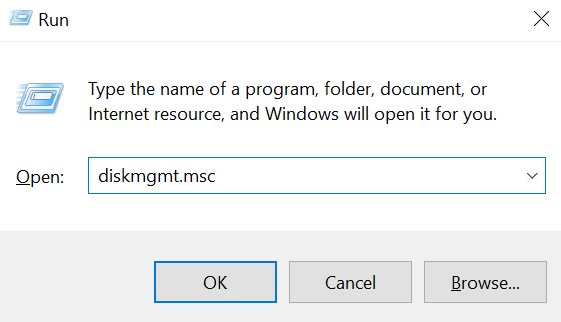
درایورهای کنترلر ذخیره سازی منسوخ نیز می توانند مقصر این جا باشند و باید آنها را به جدیدترین نسخه های موجود خود به روز کنید. اگر بیشتر مشکلی نداشته باشید ، اکثر مردم نیازی به انجام این کار ندارند ، با این حال ، هنگامی که SSD خود را با مشکل مواجه نیستید ، ارزش آن را دارید که به روزرسانی درایورها را ببینید که آیا این مشکل را برطرف کرده است یا خیر. برای شما.
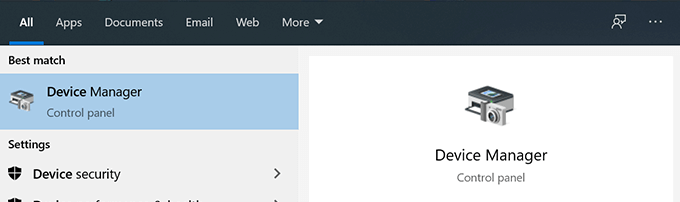
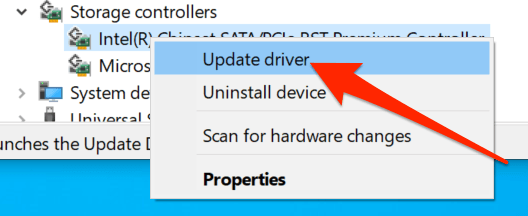
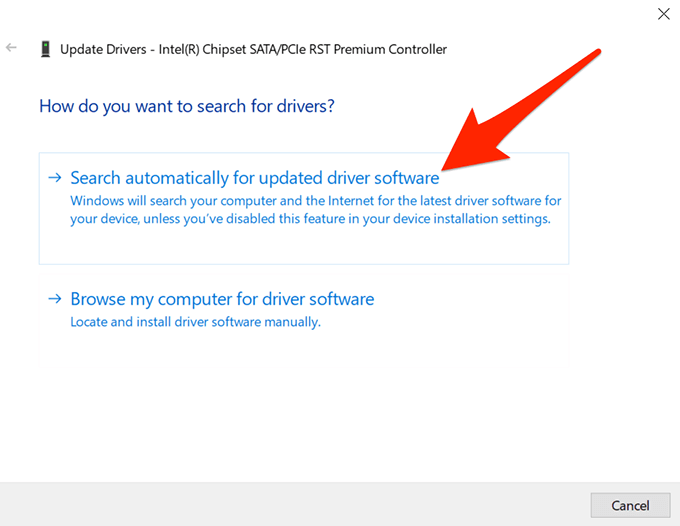
قرار است این عیب یابی در تنظیمات و کنترل پنل باشد. با این حال ، من نتوانستم آن را پیدا کنم و بنابراین از روش Command Prompt برای باز کردن آن استفاده کردم.
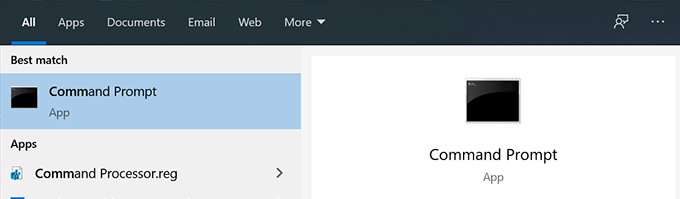
msdt.exe -DaDiagnostic
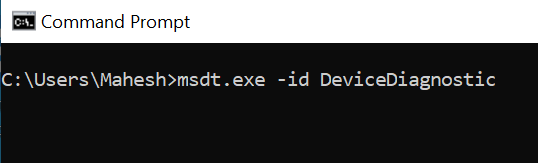
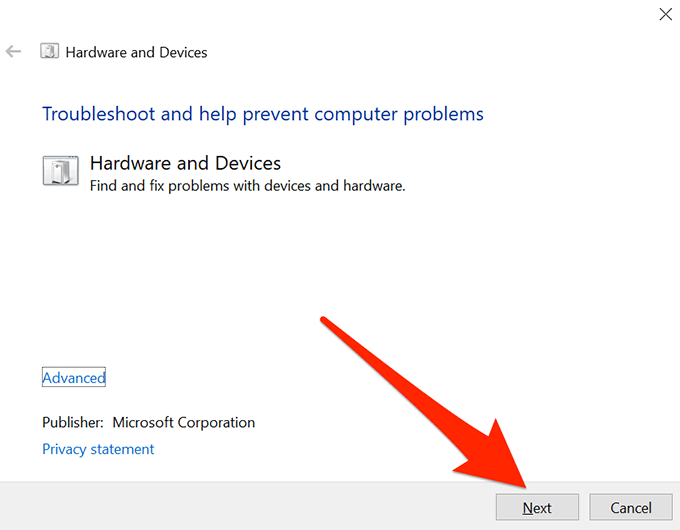
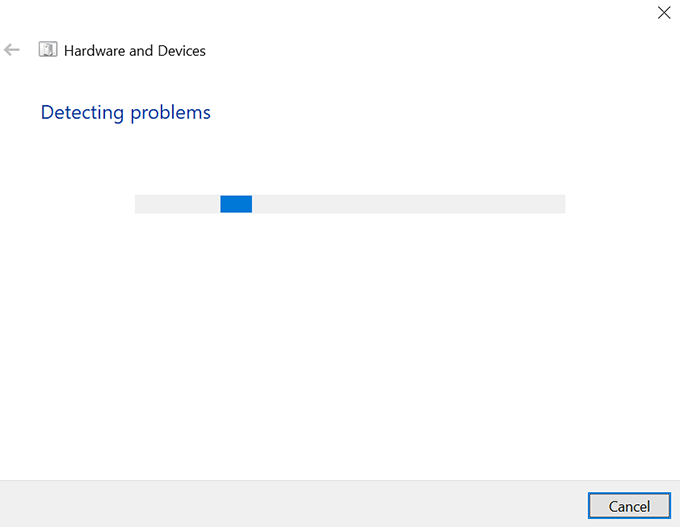
رفع مشکلات حافظه روشن است رایانه شما
مشکلات حافظه در رایانه شما می تواند منجر به بروز مشکلاتی مانند عدم نمایش SSD در رایانه شود. خوشبختانه ویندوز ابزاری دارد که به شما امکان می دهد این خطاها را بررسی کرده و در دستگاه خود برطرف کنید.
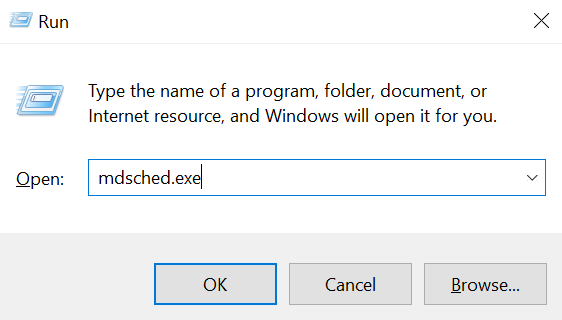
از دیدن رایانه شما کمی ناامید کننده است. درایو SSD که اخیراً خریداری شده است شما را تشخیص نمی دهد. با این وجود روشهایی برای رفع مشکل همانطور که در بالا توضیح داده شد وجود دارد و امیدواریم که آنها به شما کمک کنند تا درایو خود را برای نمایش در دستگاه خود مشاهده کنید.
اگر به شما در رفع مشکل کمک کرد ، لطفاً در مورد آن به ما اطلاع دهید در نظرات زیر.